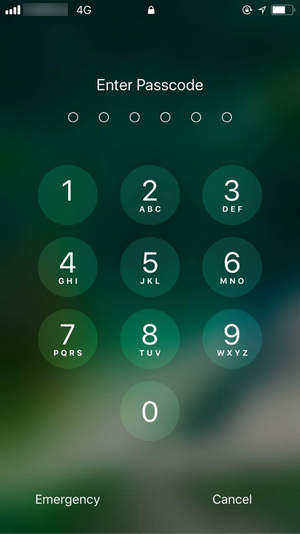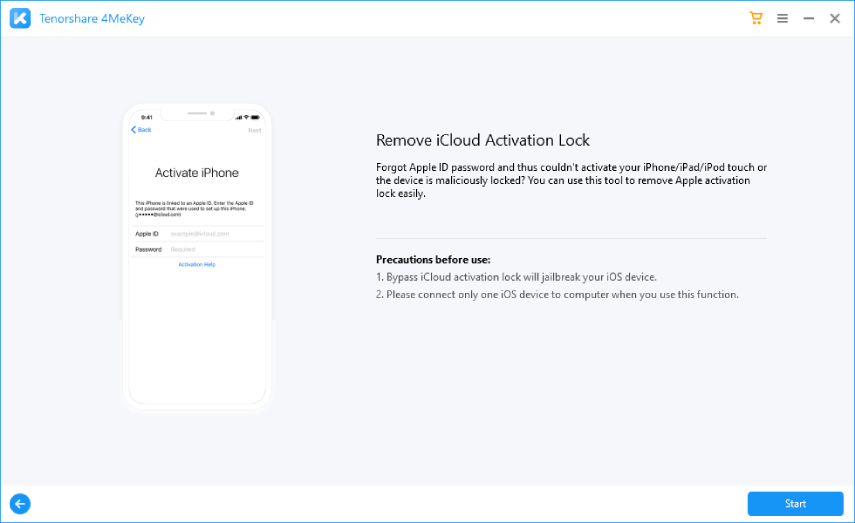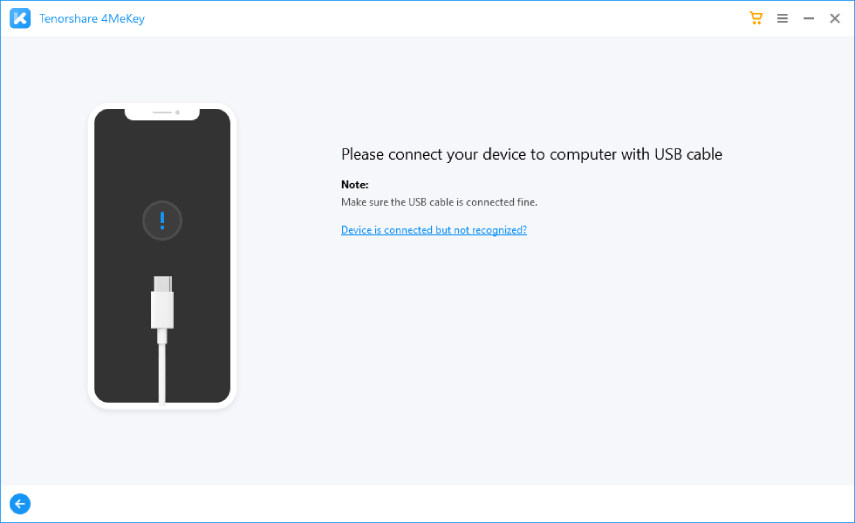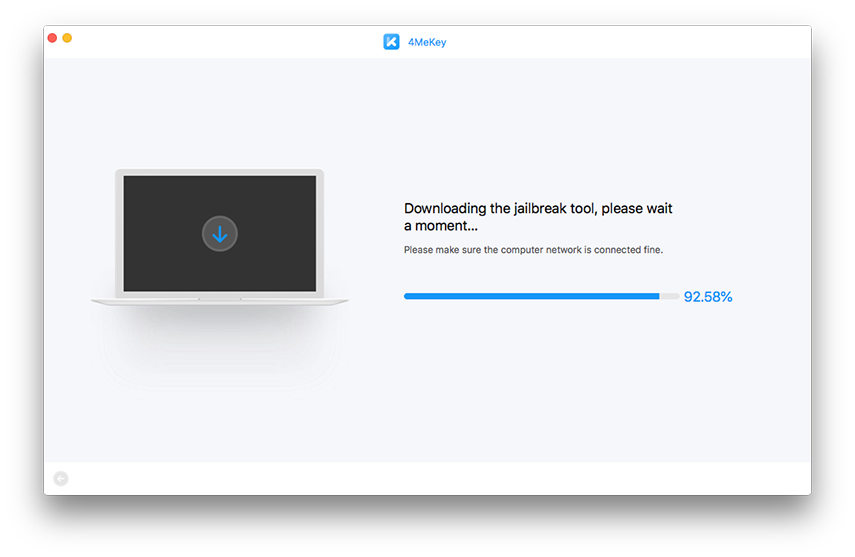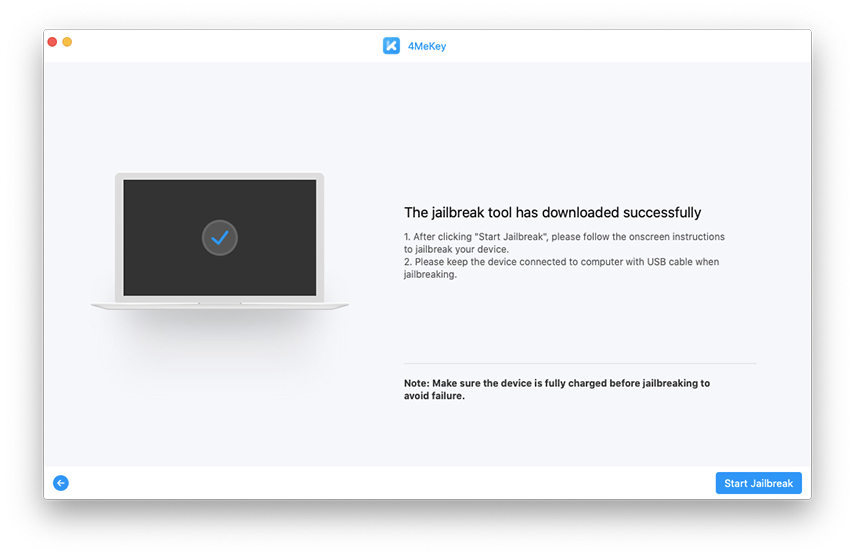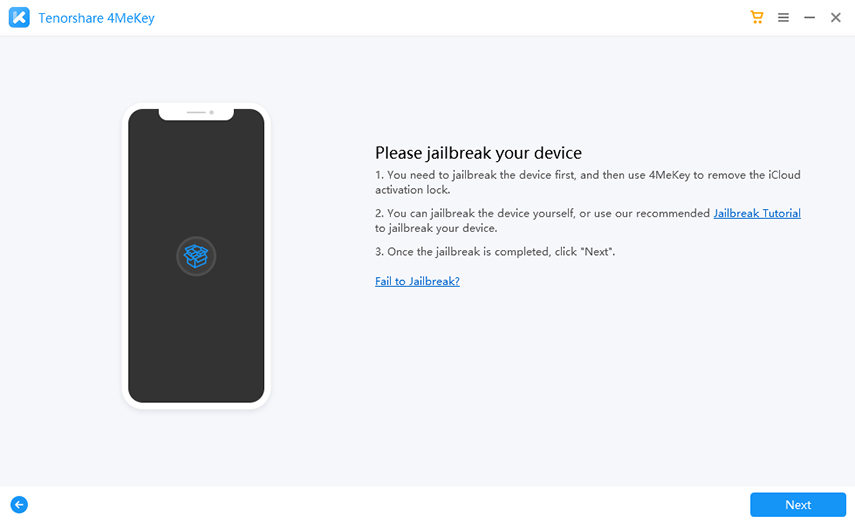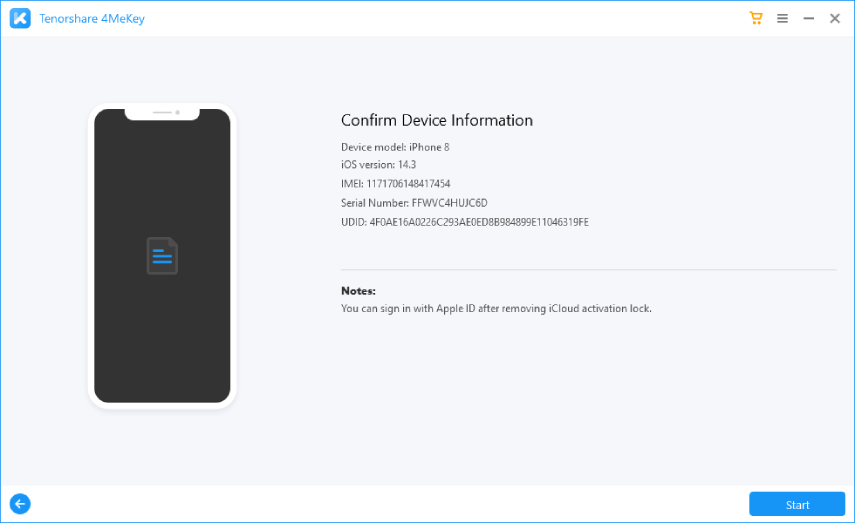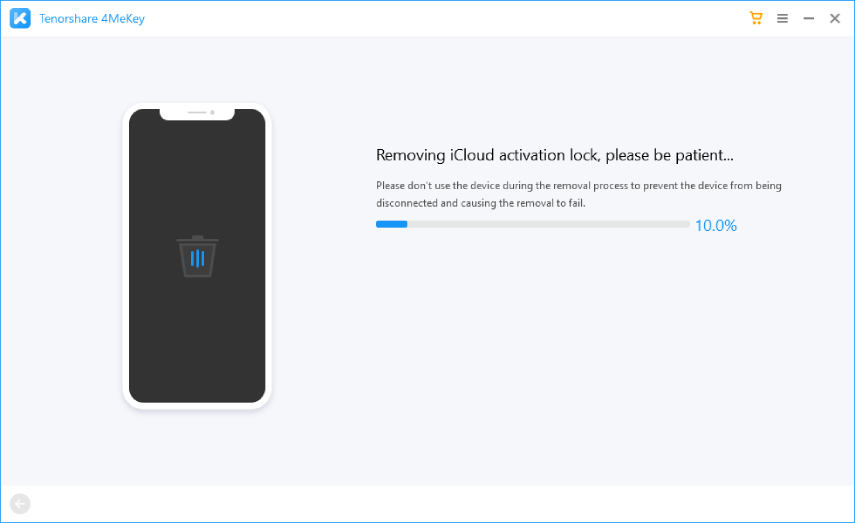8 Modi per Risolvere Errore di SIM Non Supportata su iPhone
Di recente, molti utenti hanno segnalato che può capitare che iPhone 12/11/X/8/7/6 mostri un messaggio "SIM non supportata". Se ti capitasse, non potrai effettuare o ricevere chiamate o messaggi di testo. Questo problema è più diffuso tra gli individui che acquistano iPhone di seconda mano.
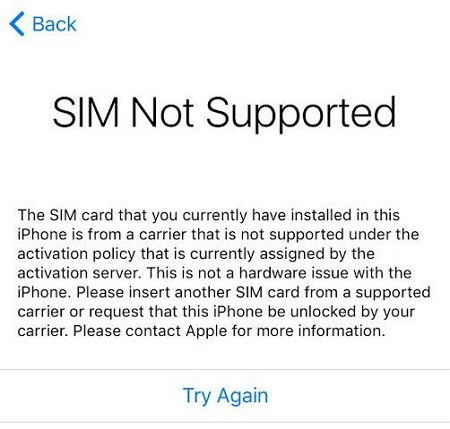
Questo articolo fornirà alcuni metodi comprovati per aiutarti a bypassare il problema della SIM non supportata da iPhone. Quindi, continua a leggere e scopri come!
- Parte 1: cosa significa quando il mio iPhone dice che la SIM non è supportata?
- Parte 2: 8 modi per risolvere l’errore di SIM non supportata su iPhone
- Suggerimento extra: come sbloccare il blocco di iCloud su iPhone?
Parte 1: Cosa significa quando il mio iPhone dice che la SIM non è supportata?
Se il tuo iPhone mostra il messaggio che la SIM non è supportata, significa che iPhone non è riuscito a leggere o riconoscere la SIM installata. In uno scenario del genere, tutto ciò che riguarda l'operatore, come chiamate, messaggi, ecc., non sarà disponibile finché non si risolve il problema.
Parte 2: 8 Modi per risolvere l’errore di SIM non supportata su iPhone
Sappiamo che ogni problema ha una soluzione. Nei paragrafi seguenti, discuteremo 5 metodi per risolvere il problema della SIM di iPhone non supportata.
Modo 1: Controlla se la carta SIM è attiva
Prima di tutto, assicurati che la scheda SIM installata sia attiva. Molte volte, gli utenti inseriscono una scheda SIM disattivata e, di conseguenza, iPhone dice che la SIM non è supportata.
Dovresti assicurarti che la carta SIM sia attiva e che tutti i servizi siano abilitati prima di inserirla nell'iPhone. Altrimenti, non funzionerà.
Modo 2. Forza il riavvio del tuo iPhone
La prima cosa da fare su iPhone 11/X/8/7/6 quando appare il messaggio di SIM non supportata, è forzare il riavvio.

Forza il riavvio di iPhone 8 o iPhone SE (2a generazione) e versioni successive
Innanzitutto, premi e rilascia rapidamente il pulsante di aumento del volume; poi premi e rilascia rapidamente il pulsante di riduzione del volume; Terzo, tieni premuto il pulsante laterale. Quando vedi apparire il logo Apple, rilascia il pulsante laterale.
Forza il riavvio di iPhone 7/7 Plus
Premi e tieni premuti contemporaneamente il pulsante di riduzione del volume e il pulsante Standby/Riattiva (pulsante laterale), finché non viene visualizzato il logo Apple, poi rilascia semplicemente entrambi i pulsanti.
Forza il riavvio di iPhone 6s o iPhone SE (1a generazione)
Tieni premuti per un po' sia il tasto Standby/Riattiva (laterale) che il tasto Home. Quando vedi apparire il logo Apple, rilascia entrambi i pulsanti.
Ora puoi verificare se iPhone fa apparire ancora il messaggio di scheda SIM non supportata.
Modo 3: Controlla i gestori se l'iPhone è bloccato
Non tutti gli iPhone supportano tutte le schede SIM. Alcuni iPhone funzionano solo con l'operatore da cui sono stati acquistati e non supportano altre reti. Ad esempio, è possibile che un iPhone acquistato da Vodafone non funzioni con la scheda SIM TIM, poiché è bloccato su Vodafone (è solo un esempio).
In una situazione del genere, devi contattare il gestore da cui hai acquistato l'iPhone e chiedergli come superare questo problema e sbloccare il telefono. Altrimenti, potresti richiedere l'aiuto di servizi di sblocco di terze parti per risolvere il problema.
Modo 4: Bypassa il problema di SIM non supportata su iPhone tramite chiamata di emergenza
Questo metodo ha funzionato bene per molti utenti di iPhone.
- Nella schermata di attivazione dell'iPhone, premi il pulsante Home.
- Scegli chiamata di emergenza dal menu a comparsa.
- Ora componi il 911 o il 112 e disconnetti la chiamata immediatamente dopo che è stata connessa e premi nuovamente il pulsante Home.
Il telefono ignorerà l'errore “SIM non supportata” e accederai alla schermata principale dell'iPhone.

Modo 5: Aggiorna il tuo iOS per correggere la scheda SIM dell'iPhone che non funziona
A volte, questo problema è probabilmente causato da problemi tecnici sconosciuti di iOS. Quindi, se non sai cosa fare probabilmente è necessario un aggiornamento di iOS. Apri Impostazioni> Generale> Aggiornamento software. Se c'è un punto rosso, significa che c'è un nuovo aggiornamento.

Modo 6: Reinserisci la tua scheda SIM e riprova
Un’altra cosa che vorrai provare è espellere la tua carta SIM. Innanzitutto, devi spegnere il tuo iPhone, quindi trovare il supporto della scheda e verificare se la tua scheda SIM è rotta o sporca di polvere. Pulisci bene la scheda con un panno morbido e una goccia di alcool, reinserisci la scheda SIM e controlla se il problema persiste.
Modo 7: Bypassa l’errore SIM iPhone non supportata con iTunes
iTunes aiuta gli utenti a risolvere una serie di problemi, incluso il problema della SIM non supportata.
- Collega il tuo iPhone a iTunes.
Seleziona Configura come nuovo iPhone, il problema dovrebbe risolversi.

Way 8: Forse dovresti riparare il sistema iOS con Tenorshare ReiBoot
A volte, c'è un bug minore nel tuo iPhone che causa il problema “SIM non supportata” su iPhone 12/11/X/7/6. L’unica soluzione è riparare il tuo iPhone usando Tenorshare ReiBoot.
Per riparare il tuo iPhone, segui i passaggi seguenti.
Installa ReiBoot sul tuo computer, aprilo e collega il tuo iPhone al computer tramite il cavo USB. Clicca l'opzione "Ripara sistema operativo".

Nella modalità di ripristino standard, fai clic su "Ripara ora" per continuare il processo di riparazione.

Ora, il programma mostrerà il pacchetto Firmware corrispondente al modello del tuo iPhone. Seleziona una posizione sul tuo computer e fai clic su Download.

Il software inizierà a scaricare il firmware.

Una volta scaricato, fai clic su "Ripara ora".

Dopo un po' di tempo, il tuo iPhone verrà riparato correttamente e si avvierà normalmente.

Suggerimento extra: come sbloccare il blocco di iCloud su iPhone
Se sei un utente iPhone, probabilmente saprai che non puoi accedere al tuo iPhone se hai dimenticato l'ID o la password di iCloud. Ma, finalmente, sono finiti i giorni in cui non potevi aggirare il blocco da solo e dovevi visitare un negozio di riparazione di cellulari.
Ora, puoi rimuovere facilmente il blocco di iCloud utilizzando Tenorshare 4MeKey. È lo strumento di terze parti più sicuro e affidabile per disattivare il blocco senza password.
Guarda la guida video su come utilizzare 4MeKey
Scarica Tenorshare 4MeKey dal sito ufficiale e installalo sul tuo computer. Quindi, fai clic su “rimuovi blocco attivazione iCloud” nell'interfaccia principale e premi su Avvia per avviare il processo.

Ora collega il tuo iPhone al computer tramite un cavo.

Se stai utilizzando questo software su un Mac, il programma avvierà automaticamente il jailbreak del tuo dispositivo.

Quando il programma ha scaricato lo strumento di jailbreak, fai clic su “Avvia jailbreak”.

Segui i passaggi sullo schermo per eseguire il jailbreak del tuo iPhone.

Se stai utilizzando Windows, devi eseguire il jailbreak del dispositivo manualmente utilizzando la guida passo passo.

Fare clic su Avanti, una volta completato il jailbreak.

Ora, conferma le informazioni sul tuo dispositivo e quindi fai clic su “Avvia rimozione”.

Dopo alcuni minuti, il programma avrà rimosso il blocco di attivazione di iCloud e potrai riottenere l'accesso al tuo iPhone.

Conclusione
Questo tutorial ha delineato vari metodi facili e semplici per bypassare l’errore di SIM non supportata sul tuo iPhone. Quindi, ogni volta che ti imbatti in un problema del genere, rileggi attentamente questo articolo e prova le tecniche sopra menzionate una per una per risolvere il problema.
Inoltre, se hai mai dimenticato le credenziali di iCloud(nome utente o password), allora Tenorshare 4MeKey ti aiuterà a risolvere il problema in pochi clic.
Esprimi la tua opinione
Esprimi la tua opinione
Crea il tuo commento per Tenorshare articoli
- Tenorshare 4uKey supporta come rimuovere la password per il tempo di utilizzo schermo iPhone o iPad senza perdita di dati.
- Novità Tenorshare: iAnyGo - Cambia la posizione GPS su iPhone/iPad/Android con un solo clic.
- Tenorshare 4MeKey: Rimuovere il blocco di attivazione di iCloud senza password/Apple ID.[Supporto iOS 16.7].

ReiBoot for iOS
No.1 Software Gratis Per la Riparazione & il Recupero del Sistema iOS
Riparazione Facile & Veloce